누구나 좋아하는 TV 프로그램이 있지만 컴퓨터에 저장되어 있기 때문에 원하는 시간과 장소에서 볼 수 없습니다. 하지만 iTunes 당신을 위한 솔루션이 있습니다, 당신은 할 수 있습니다 iTunes에 TV 프로그램 추가 컴퓨터에서. 프로그램이 iTunes에 있으면 iOS 장치에 동기화할 수 있으므로 원할 때 언제든지 볼 수 있습니다. 이 추가된 TV 프로그램에는 스트리밍에 대해 걱정하지 마십시오. DRM 보호하므로 오프라인에서 볼 수 있습니다.
iTunes는 Mac과 Windows 모두에서 작동할 수 있으며 iTunes에 TV 프로그램을 추가하는 절차는 두 운영 체제에서 동일합니다. 이 기사의 XNUMX부에서는 이 작업을 수행하는 방법과 iTunes에서 허용하는 파일 형식에 대한 자세한 정보를 제공합니다. 변환 방법에 대한 몇 가지 보너스 정보를 얻으십시오. 아이튠즈 TV 프로그램 타사 소프트웨어 사용.
컨텐츠 가이드 1 부분. iTunes에 TV 프로그램을 추가하는 방법은 무엇입니까?2부. 보너스: iTunes TV 프로그램을 다른 형식으로 변환하는 방법은 무엇입니까?3 부. 결론
몇 년 전 iTunes는 iTunes에 TV 프로그램을 추가할 수 있도록 응용 프로그램을 업그레이드했습니다. 그러나 문제는 그것을 하는 방법입니다. 기사의 이 부분에서 가장 좋은 방법과 다른 장치에서 액세스할 수 있도록 TV 프로그램을 동기화하는 방법을 알려줄 것이기 때문에 걱정하지 마십시오. 우선, iTunes는 세 가지 파일 형식만 허용합니다. 이것들은; MOV, M4V 및 MP4 또는 iTunes에서 재생할 수 있는 기타 형식. Windows 및 Mac의 iTunes는 아래 동일한 절차를 사용합니다.
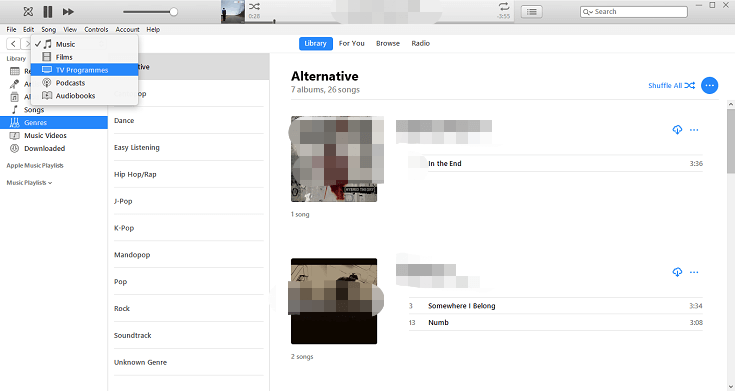
1 단계. 먼저 iTunes에 추가하려는 파일의 형식을 확인합니다. 윈도우용; 파일을 마우스 오른쪽 버튼으로 클릭하고 "속성"을 선택하십시오. 맥용; 파일을 마우스 오른쪽 버튼으로 클릭하고 "정보 입수"를 선택하십시오. iTunes에서 허용하는 형식이 아닌 경우 타사 도구를 사용하여 변환할 수 있습니다. 파일이 허용되는 형식이면 다음 단계로 이동합니다.
2 단계. 컴퓨터에서 iTunes를 엽니다. 최신 버전의 iTunes인지 확인하십시오. 그런 다음 "파일 메뉴"를 클릭하고 "iTunes 라이브러리"를 클릭하면 iTunes 콘텐츠가 나타납니다.
3단계. 왼쪽에서 "TV 프로그램"을 클릭하면 대여 및 구매한 프로그램이 나타납니다.
4단계. TV 프로그램이 있는 컴퓨터의 폴더를 연 다음 iTunes 보관함으로 끌어다 놓습니다. (왼쪽 클릭하고 버튼에서 손을 떼지 말고 iTunes 보관함으로 이동하십시오.)
5단계. "확인"을 클릭하면 모든 변경 사항이 저장됩니다.
이제 프로그램을 동기화하여 iPhone과 같은 다른 장치에서 업로드된 TV 프로그램에 액세스할 수 있습니다. 다음은 저장된 TV 프로그램을 동기화하는 방법입니다.
1 단계. USB 케이블을 사용하여 iOS 기기를 컴퓨터에 연결합니다. 또는 Wi-Fi 동기화를 사용할 수 있습니다.
2 단계. 이제 컴퓨터에서 iTunes를 열고 iTunes 창의 왼쪽 상단 모서리에 있는 장치 버튼을 클릭합니다. 그리고 사이드바가 나타납니다.
3단계. 사이드바에서 "TV 프로그램"을 선택하고 동기화 확인란을 선택합니다. 그런 다음 "적용"을 클릭하여 완료하십시오.
그러나 iTunes는 기기를 컴퓨터에 연결하면 자동으로 기기를 동기화하도록 기본 설정되어 있습니다.
비디오 변환기 소프트웨어 및 응용 프로그램과 같은 타사 도구를 사용하여 보호된 iTunes TV 프로그램을 변환하고 다운로드할 수 있습니다. 변환된 파일은 다른 미디어 플레이어에서 오프라인으로 재생할 수 있습니다.
DumpMedia 비디오 컨버터 몇 초 안에 이 작업을 수행할 수 있습니다. 두 기기에 모두 설치할 수 있기 때문에 매우 호환되는 소프트웨어입니다. Windows와 Mac. 6배의 뛰어난 변환 속도를 제공하며 고품질 출력을 제공합니다. TV 프로그램을 AVI, FLV, M4V, 3GP, MOV 및 기타 여러 형식으로 변환할 수 있습니다. 여러 TV 프로그램을 동시에 변환할 수 있으며 결국 데이터 손실이 없습니다. 이 애플리케이션을 사용하여 다음을 수행할 수 있습니다. 비디오 품질을 변경 SD에서 HD로.
이 응용 프로그램은 변환기일 뿐만 아니라 훌륭한 비디오 편집 도구이기도 합니다. TV 프로그램의 어둡고 흔들리는 부분을 제거하는 데 사용할 수 있습니다. 여러 언어를 사용할 수 있으며 TV 프로그램에 자막을 추가할 수 있습니다. 이를 사용하여 비디오 볼륨, 대비 및 밝기를 조정할 수 있습니다. TV 프로그램에 다른 에피소드가 있는 경우 애플리케이션을 사용하여 하나의 전체 비디오로 결합할 수 있습니다.
다음은 사용 방법에 대한 절차입니다. DumpMedia 비디오 변환기 :
1 단계. 컴퓨터에 iTunes를 다운로드하여 설치합니다. 그런 다음 실행 DumpMedia 컴퓨터의 비디오 변환기.
2 단계. 변환하려는 TV 프로그램을 선택하려면 "여러 비디오 또는 오디오 추가"를 클릭하십시오.

3단계. 긴 목록에서 원하는 출력 형식을 선택하십시오. 그런 다음 변환된 iTunes TV 프로그램을 저장할 폴더를 선택합니다. 폴더 이름은 "iTunes TV 프로그램"으로 지정할 수 있습니다.

4단계. 창 하단의 "변환"을 클릭하면 프로그램이 변환을 시작합니다.

허용되는 형식이 있는 한 iTunes에 TV 프로그램을 추가할 수 있습니다. 위의 XNUMX부에서 간단한 절차를 따르기만 하면 iTunes에서 좋아하는 TV 프로그램을 볼 수 있습니다. 파일을 업로드한 후 다른 iOS 기기와 동기화하여 원할 때 언제든지 볼 수 있습니다. 당신은 또한 사용할 수 있습니다 DumpMedia 비디오 변환기. 이 앱은 TV 프로그램을 원하는 형식으로 변환할 수 있습니다. 변환된 파일을 로컬 하드 드라이브에 저장합니다.
